Searchonlinenow.net browser hijacker er rapporteret at påvirke flere brugere ved at vise stærkt annonceret indhold til bruger-pc'er. Flykapreren kan bruge sporingsteknologi til at vise målrettede reklamer til brugerne. På grund af annoncen for nogle ondsindede tredjepartswebsteder, virusforskere anbefaler kraftigt at fjerne denne flykaprer, der kan indstille Searchonlinenow.net som din startside såvel som en ny faneblad, tutorial, som du kan finde efter denne artikel. Webstedet er leveret af hotsearchresults.coms udviklere, som også er en mistænkelig søgemaskine tilknyttet uønskede programmer.
| Navn | Searchonlinenow.net Browser Hijacker |
| Type | Browser Hijacker |
| Kort beskrivelse | Siden kan ligne en almindelig søgemaskine med links til kendte sider. |
| Symptomer | Brugeren kan have webstedet sat som sin hjemmeside uden hans godkendelse og kan også begynde at opleve omdirigeringer og reklamer. |
| Distributionsmetode | Bundling. |
| Værktøj Detection | Hent Malware Removal Tool, for at se, om dit system er blevet påvirket af malware |
| Brugererfaring | Tilmeld dig vores forum for at diskutere Searchonlinenow.net Browser Hijacker. |
Searchonlinenow.net Browser Hijacker - Hvordan fik jeg det?
En måde du kunne have fået denne browser hijacker på din computer er af bundtet programinstallatører. Der er tredjepartswebsteder, der bruger bundling til at markedsføre eksterne produkter ved at tilføje anden software 'som et gratis ekstra'. Problemet med det er, at der er tredjepartswebsteder, der integrerer ondsindede PUP (Potentielt uønskede programmer) såsom searchonlinenow.net browser hijacker.
Der er også en anden måde, du måske har lade denne software glide ind i din maskine. Nogle brugere har tendens til at annonceudvidelser, der tror, at de er nyttige til at hjælpe dem, dog kan disse tredjepartsudvidelser og værktøjslinjer indstille Searchonlinenow.net som brugerens startside samt hans nye faneblad og vise annoncer gennem den.
Searchonlinenow.net - Mere om det
Når det er installeret på din computer, searchonlinenow.net browser hijacker kan begynde at ændre browserindstillingerne, og kapre din startside såvel som den nye faneblad, ændre det til searchonlinenow.net. En anden ondsindet ting, det kan gøre, er at bruge sporingsteknologier til at identificere brugerens placering og interesser.
Derefter, baseret på disse interesser, flykapreren kan begynde at vise annoncer i form af:
- Pop ups.
- Bannere.
- Blackhat SEO-søgeresultater, der synes legitime, men fører til andre tredjepartssteder.
- fremhævet tekst.
- Sponsorerede søgeresultater.
Hvad er mere, flykapreren viser muligvis resultater til tredjepartswebsteder, der indsamler personlige oplysninger, og webstedet, der er knyttet til det, searchonlinenow.net indeholder skyggefulde regler for fortrolighedspolitik. En af dem er ikke at underrette brugerne, når de ændrer reglerne om privatlivspolitik:
Med dette på linjen, webstedet kan have alle mulige tilladelser, så længe de er skrevet i deres privatlivspolitik. Ud over det faktum, at forbindelsen til selve webstedet ikke er krypteret, hvilket er yderst utypisk for browserkaptere, det kan også vise annoncer, der linker til ondsindede tredjepartswebsteder.

Mere i det end det, der kan være links til farlige tredjepartswebsteder, der muligvis:
- Inficere brugere med malware (Trojans, Vira, Orm)
- Scam-brugere, der bruger falske teknologiske supportwebsteder.
- Forstyrre brugere ud af deres oplysninger til at tro, at de tilmelder sig en prøve eller tjeneste.
- Scam brugere ud af deres SIM-kort midler ved at abonnere dem på automatiske SMS-tjenester.
Cyber-svindlere er blevet mere og mere udspekuleret, gør deres angreb skjult for det offentlige øje, hvis man leder efter dem, men på samme tid bredt spredt og ser ud til at være velrenommeret. Dette er grunden til, at sikkerhedseksperter kraftigt anbefaler dem at være yderst forsigtige med, hvad det er, de åbner online og altid bruge antimalware-software og en ekstern firewall..
Fjernelse af Searchonlinenow.net Browser Hijacker fra din pc
For at fjerne Searchonlinenow.net skal du følge trin for trin-manualen illustreret nedenfor. Hvad er mere, skal du også anvende en bestemt anti-malware-scanner til at scanne dit filsystem mod eventuelle indtrængen, der allerede kan have indflydelse på din computer. Dette vil også sikre, at du i fremtiden er beskyttet mod indtrængen af uønskede programmer.
Trin 1: Fjern / afinstaller Searchonlinenow.net Browser Hijacker i Windows
Her er en metode i nogle få nemme trin for at fjerne dette program. Uanset om du bruger Windows 8, 7, Vista eller XP, disse skridt vil få arbejdet gjort. At trække det program eller dets mappe til papirkurven kan være en meget dårlig beslutning. Hvis du gør det, stumper og stykker af programmet få efterladt, og det kan føre til ustabile arbejde på din PC, fejltagelser med filtypetilknytningerne og andre ubehagelige aktiviteter. Den rigtige måde at få et program fra din computer er at afinstallere det. For at gøre dette:
Vælg det program, du vil fjerne, og tryk på “Afinstaller” (fig.3).
Følg instruktionerne ovenfor, og du vil afinstallere Searchonlinenow.net Browser Hijacker.
Trin 2: Fjern Searchonlinenow.net Browser Hijacker fra din browser
Vælg “Add-ons” ikon fra menuen
Vælg Searchonlinenow.net Browser Hijacker og klik “Fjerne”
Efter Searchonlinenow.net Browser Hijacker fjernes, genstarte Mozilla Firefox ved at lukke det fra den røde “X” i øverste højre hjørne og starte den igen.
Vælg Searchonlinenow.net Browser Hijacker at fjerne, og klik derefter på 'Disable’. Et pop-up vindue vises for at informere dig om, at du er ved at deaktivere den valgte værktøjslinje, og nogle ekstra værktøjslinjer muligvis deaktiveret så godt. Lad alle boksene kontrolleret, og klik 'Disable’.
Efter Searchonlinenow.net Browser Hijacker er blevet fjernet, genstart Internet Explorer ved at lukke det fra den røde 'X’ i øverste højre hjørne og starte den igen.
Åbn drop-menuen ved at klikke på ikonet tandhjul i toppen højre hjørne.

Fra drop-menuen vælg 'Indstillinger’
I det nye vindue skal du vælge »Udvidelser’
Klik en gang på Searchonlinenow.net Browser Hijacker
Klik 'Uninstall’
Et pop-up vindue vises beder om bekræftelse til at afinstallere Searchonlinenow.net Browser Hijacker. Vælg 'Uninstall’ igen, og Searchonlinenow.net Browser Hijacker fjernes.
Trin 3: Fjern Searchonlinenow.net Browser Hijacker automatisk ved at downloade et avanceret anti-malware program.
4. Sikkerhedskopiere dine data for at sikre den mod angreb i fremtiden
Sikkerhed ingeniører anbefaler, at du sikkerhedskopiere dine filer med det samme, helst på en ekstern hukommelse luftfartsselskab for at være i stand til at gendanne dem. For at beskytte dig selv mod Searchonlinenow.net Browser Hijacker trussel: Manuel fjernelse af Searchonlinenow.net Browser Hijacker kræver indgreb i systemfiler og registre. Således, det kan forårsage skade på din pc. Selv hvis din computer færdigheder er ikke på et professionelt niveau, fortvivl ikke. Du kan gøre fjernelsen selv bare i 5 minutter, ved hjælp af en malware fjernelse værktøj.[/su_note]
- Vinduer
- Mac OS X
- Google Chrome
- Mozilla Firefox
- Microsoft Edge
- Safari
- Internet Explorer
- Stop push-pop op-vinduer
Sådan fjernes Searchonlinenow.net Browser Hijacker fra Windows.
Trin 1: Scan efter Searchonlinenow.net Browser Hijacker med SpyHunter Anti-Malware-værktøj



Trin 2: Start din pc i fejlsikret tilstand





Trin 3: Afinstaller Searchonlinenow.net Browser Hijacker og relateret software fra Windows
Afinstaller Steps til Windows 11



Afinstaller Steps til Windows 10 og ældre versioner
Her er en metode i nogle få nemme trin, der bør være i stand til at afinstallere de fleste programmer. Uanset om du bruger Windows 10, 8, 7, Vista eller XP, disse skridt vil få arbejdet gjort. At trække det program eller dets mappe til papirkurven kan være en meget dårlig beslutning. Hvis du gør det, stumper og stykker af programmet er efterladt, og det kan føre til ustabile arbejde på din PC, fejl med filtypen foreninger og andre ubehagelige aktiviteter. Den rigtige måde at få et program fra din computer er at afinstallere det. For at gøre dette:


 Følg anvisningerne ovenfor, og du vil afinstallere de fleste programmer.
Følg anvisningerne ovenfor, og du vil afinstallere de fleste programmer.
Trin 4: Rens eventuelle registre, Created by Searchonlinenow.net Browser Hijacker on Your PC.
De normalt målrettede registre af Windows-maskiner er følgende:
- HKEY_LOCAL_MACHINE Software Microsoft Windows CurrentVersion Run
- HKEY_CURRENT_USER Software Microsoft Windows CurrentVersion Run
- HKEY_LOCAL_MACHINE Software Microsoft Windows CurrentVersion RunOnce
- HKEY_CURRENT_USER Software Microsoft Windows CurrentVersion RunOnce
Du kan få adgang til dem ved at åbne Windows Registry Editor og slette eventuelle værdier, oprettet af Searchonlinenow.net Browser Hijacker der. Dette kan ske ved at følge trinene nedenunder:


 Tip: For at finde en virus-skabt værdi, du kan højreklikke på det og klikke "Modificere" at se, hvilken fil det er indstillet til at køre. Hvis dette er virus fil placering, fjerne værdien.
Tip: For at finde en virus-skabt værdi, du kan højreklikke på det og klikke "Modificere" at se, hvilken fil det er indstillet til at køre. Hvis dette er virus fil placering, fjerne værdien.
Video Removal Guide for Searchonlinenow.net Browser Hijacker (Vinduer).
Slip med Searchonlinenow.net Browser Hijacker fra Mac OS X.
Trin 1: Uninstall Searchonlinenow.net Browser Hijacker and remove related files and objects





Din Mac vil så vise dig en liste over emner, starte automatisk når du logger ind. Kig efter eventuelle mistænkelige apps, der er identiske med eller ligner Searchonlinenow.net Browser Hijacker. Tjek den app, du ønsker at stoppe i at køre automatisk, og vælg derefter på Minus ("-") ikonet for at skjule det.
- Gå til Finder.
- I søgefeltet skriv navnet på den app, du vil fjerne.
- Over søgefeltet ændre to rullemenuerne til "System Files" og "Er Inkluderet" så du kan se alle de filer, der er forbundet med det program, du vil fjerne. Husk på, at nogle af filerne kan ikke være relateret til den app, så være meget forsigtig, hvilke filer du sletter.
- Hvis alle filerne er relateret, hold ⌘ + A knapperne til at vælge dem og derefter køre dem til "Affald".
Hvis du ikke kan fjerne Searchonlinenow.net Browser Hijacker via Trin 1 over:
I tilfælde af at du ikke finde virus filer og objekter i dine programmer eller andre steder, vi har vist ovenfor, kan du manuelt søge efter dem i bibliotekerne i din Mac. Men før du gør dette, læs den fulde ansvarsfraskrivelse nedenfor:



Du kan gentage den samme procedure med den følgende anden Bibliotek mapper:
→ ~ / Library / LaunchAgents
/Bibliotek / LaunchDaemons
Tip: ~ er der med vilje, fordi det fører til flere LaunchAgents.
Trin 2: Scan for and remove Searchonlinenow.net Browser Hijacker files from your Mac
Når du står over for problemer på din Mac som følge af uønskede scripts og programmer såsom Searchonlinenow.net Browser Hijacker, den anbefalede måde at eliminere truslen er ved hjælp af en anti-malware program. SpyHunter til Mac tilbyder avancerede sikkerhedsfunktioner sammen med andre moduler, der forbedrer din Mac's sikkerhed og beskytter den i fremtiden.
Video Removal Guide for Searchonlinenow.net Browser Hijacker (Mac)
Fjern Searchonlinenow.net Browser Hijacker fra Google Chrome.
Trin 1: Start Google Chrome, og åbn dropmenuen

Trin 2: Flyt markøren hen over "Værktøj" og derefter fra den udvidede menu vælge "Udvidelser"

Trin 3: Fra den åbnede "Udvidelser" Menuen lokalisere den uønskede udvidelse og klik på dens "Fjerne" knap.

Trin 4: Efter udvidelsen er fjernet, genstarte Google Chrome ved at lukke det fra den røde "X" knappen i øverste højre hjørne, og starte den igen.
Slet Searchonlinenow.net Browser Hijacker fra Mozilla Firefox.
Trin 1: Start Mozilla Firefox. Åbn menuen vindue:

Trin 2: Vælg "Add-ons" ikon fra menuen.

Trin 3: Vælg den uønskede udvidelse og klik "Fjerne"

Trin 4: Efter udvidelsen er fjernet, genstarte Mozilla Firefox ved at lukke det fra den røde "X" knappen i øverste højre hjørne, og starte den igen.
Afinstaller Searchonlinenow.net Browser Hijacker fra Microsoft Edge.
Trin 1: Start Edge-browser.
Trin 2: Åbn drop-menuen ved at klikke på ikonet i øverste højre hjørne.

Trin 3: Fra drop-menuen vælg "Udvidelser".

Trin 4: Vælg den formodede ondsindede udvidelse, du vil fjerne, og klik derefter på tandhjulsikonet.

Trin 5: Fjern den ondsindede udvidelse ved at rulle ned og derefter klikke på Afinstaller.

Fjern Searchonlinenow.net Browser Hijacker fra Safari
Trin 1: Start Safari-appen.
Trin 2: Efter at holde musen markøren til toppen af skærmen, klik på Safari-teksten for at åbne dens rullemenu.
Trin 3: Fra menuen, Klik på "Indstillinger".

Trin 4: Efter at, vælg fanen 'Udvidelser'.

Trin 5: Klik én gang på udvidelse, du vil fjerne.
Trin 6: Klik på 'Afinstaller'.

Et pop-up vindue vises beder om bekræftelse til at afinstallere forlængelsen. Vælg 'Fjern' igen, og Searchonlinenow.net Browser Hijacker fjernes.
Fjern Searchonlinenow.net Browser Hijacker fra Internet Explorer.
Trin 1: Start Internet Explorer.
Trin 2: Klik på tandhjulsikonet mærket 'Værktøjer' for at åbne drop-menuen og vælg 'Administrer tilføjelser'

Trin 3: I vinduet 'Administrer tilføjelser'.

Trin 4: Vælg den udvidelse, du vil fjerne, og klik derefter på 'Deaktiver'. Et pop-up vindue vises for at informere dig om, at du er ved at deaktivere den valgte udvidelse, og nogle flere tilføjelser kan være deaktiveret så godt. Lad alle boksene kontrolleret, og klik på 'Deaktiver'.

Trin 5: Efter den uønskede udvidelse er blevet fjernet, genstart Internet Explorer ved at lukke den fra den røde 'X'-knap i øverste højre hjørne, og start den igen.
Fjern push-meddelelser fra dine browsere
Sluk for push-meddelelser fra Google Chrome
Sådan deaktiveres push-meddelelser fra Google Chrome-browseren, Følg nedenstående trin:
Trin 1: Gå til Indstillinger i Chrome.

Trin 2: I Indstillinger, Vælg "Avancerede indstillinger":

Trin 3: Klik på “Indstillinger for indhold":

Trin 4: Åbn “underretninger":

Trin 5: Klik på de tre prikker, og vælg Bloker, Rediger eller fjern muligheder:

Fjern Push Notifications på Firefox
Trin 1: Gå til Firefox-indstillinger.

Trin 2: Gå til "Indstillinger", skriv "notifikationer" i søgefeltet, og klik "Indstillinger":

Trin 3: Klik på "Fjern" på ethvert websted, hvor du ønsker, at meddelelser er væk, og klik på "Gem ændringer"

Stop push-meddelelser på Opera
Trin 1: I opera, presse ALT+P for at gå til Indstillinger.

Trin 2: I Indstilling af søgning, skriv "Indhold" for at gå til Indholdsindstillinger.

Trin 3: Åbn underretninger:

Trin 4: Gør det samme som du gjorde med Google Chrome (forklaret nedenfor):

Fjern Push-underretninger på Safari
Trin 1: Åbn Safari-indstillinger.

Trin 2: Vælg det domæne, hvorfra du kan lide pop-op-pop op, og skift til "Nægte" fra "Give lov til".
Searchonlinenow.net Browser Hijacker-FAQ
What Is Searchonlinenow.net Browser Hijacker?
The Searchonlinenow.net Browser Hijacker threat is adware or browser omdirigering virus.
Det kan gøre din computer langsommere og vise reklamer. Hovedideen er, at dine oplysninger sandsynligvis bliver stjålet, eller at der vises flere annoncer på din enhed.
Skaberne af sådanne uønskede apps arbejder med ordninger for betaling pr. Klik for at få din computer til at besøge risikable eller forskellige typer websteder, der kan generere dem midler. Dette er grunden til, at de ikke engang er ligeglade med, hvilke typer websteder der vises på annoncerne. Dette gør deres uønskede software indirekte risikabelt for dit operativsystem.
What Are the Symptoms of Searchonlinenow.net Browser Hijacker?
Der er flere symptomer at se efter, når denne særlige trussel og også uønskede apps generelt er aktive:
Symptom #1: Din computer kan blive langsom og generelt have dårlig ydeevne.
Symptom #2: Du har værktøjslinjer, tilføjelser eller udvidelser på dine webbrowsere, som du ikke kan huske at have tilføjet.
Symptom #3: Du ser alle typer annoncer, som annoncesupporterede søgeresultater, pop op-vinduer og omdirigeringer vises tilfældigt.
Symptom #4: Du ser installerede apps på din Mac køre automatisk, og du kan ikke huske at have installeret dem.
Symptom #5: Du ser mistænkelige processer køre i din Jobliste.
Hvis du ser et eller flere af disse symptomer, så anbefaler sikkerhedseksperter, at du tjekker din computer for virus.
Hvilke typer uønskede programmer findes der?
Ifølge de fleste malware-forskere og cybersikkerhedseksperter, de trusler, der i øjeblikket kan påvirke din enhed, kan være useriøs antivirus-software, adware, browser hijackers, klikkere, falske optimizere og enhver form for PUP'er.
Hvad skal jeg gøre, hvis jeg har en "virus" like Searchonlinenow.net Browser Hijacker?
Med få enkle handlinger. Først og fremmest, det er bydende nødvendigt, at du følger disse trin:
Trin 1: Find en sikker computer og tilslut det til et andet netværk, ikke den, som din Mac blev inficeret i.
Trin 2: Skift alle dine passwords, fra dine e-mail-adgangskoder.
Trin 3: Aktiver to-faktor-autentificering til beskyttelse af dine vigtige konti.
Trin 4: Ring til din bank til ændre dine kreditkortoplysninger (hemmelig kode, etc.) hvis du har gemt dit kreditkort til nethandel eller har lavet online aktiviteter med dit kort.
Trin 5: Sørg for at ring til din internetudbyder (Internetudbyder eller operatør) og bed dem om at ændre din IP-adresse.
Trin 6: Skift din Wi-Fi-adgangskode.
Trin 7: (Valgfri): Sørg for at scanne alle enheder, der er tilsluttet dit netværk for vira, og gentag disse trin for dem, hvis de er berørt.
Trin 8: Installer anti-malware software med realtidsbeskyttelse på alle enheder, du har.
Trin 9: Prøv ikke at downloade software fra websteder, du ikke ved noget om, og hold dig væk fra websteder med lav omdømme i almindelighed.
Hvis du følger disse anbefalinger, dit netværk og alle enheder bliver betydeligt mere sikre mod enhver trussel eller informationsinvasiv software og også være virusfri og beskyttet i fremtiden.
How Does Searchonlinenow.net Browser Hijacker Work?
Når det er installeret, Searchonlinenow.net Browser Hijacker can indsamle data ved brug af trackere. Disse data handler om dine web-browsing-vaner, såsom de websteder, du besøger, og de søgetermer, du bruger. Det bruges derefter til at målrette dig med annoncer eller til at sælge dine oplysninger til tredjeparter.
Searchonlinenow.net Browser Hijacker can also download anden skadelig software til din computer, såsom virus og spyware, som kan bruges til at stjæle dine personlige oplysninger og vise risikable annoncer, der kan omdirigere til virussider eller svindel.
Is Searchonlinenow.net Browser Hijacker Malware?
Sandheden er, at PUP'er (adware, browser hijackers) er ikke vira, men kan være lige så farligt da de muligvis viser dig og omdirigerer dig til malware-websteder og svindelsider.
Mange sikkerhedseksperter klassificerer potentielt uønskede programmer som malware. Dette er på grund af de uønskede virkninger, som PUP'er kan forårsage, såsom at vise påtrængende annoncer og indsamle brugerdata uden brugerens viden eller samtykke.
About the Searchonlinenow.net Browser Hijacker Research
Indholdet udgiver vi på SensorsTechForum.com, this Searchonlinenow.net Browser Hijacker how-to removal guide included, er resultatet af omfattende forskning, hårdt arbejde og vores teams hengivenhed for at hjælpe dig med at fjerne det specifikke, adware-relateret problem, og gendan din browser og computersystem.
How did we conduct the research on Searchonlinenow.net Browser Hijacker?
Bemærk venligst, at vores forskning er baseret på uafhængig undersøgelse. Vi er i kontakt med uafhængige sikkerhedsforskere, takket være, at vi modtager daglige opdateringer om den seneste malware, adware, og browser hijacker definitioner.
Endvidere, the research behind the Searchonlinenow.net Browser Hijacker threat is backed with VirusTotal.
For bedre at forstå denne online trussel, Se venligst følgende artikler, som giver kyndige detaljer.


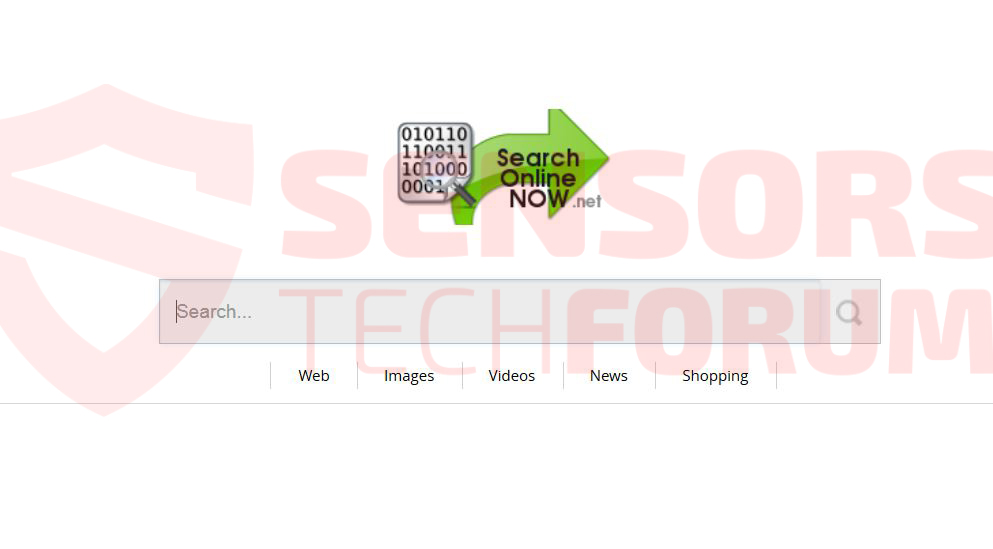
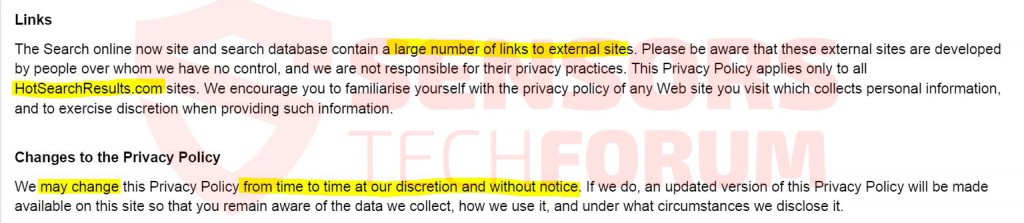













 1. Installer SpyHunter for at scanne efter og fjerne Searchonlinenow.net Browser Hijacker.
1. Installer SpyHunter for at scanne efter og fjerne Searchonlinenow.net Browser Hijacker.


 1. Installer Malwarebytes Anti-Malware for at scanne efter og fjerne Searchonlinenow.net Browser Hijacker.
1. Installer Malwarebytes Anti-Malware for at scanne efter og fjerne Searchonlinenow.net Browser Hijacker.







 1. Installer STOPZilla Anti Malware for at scanne efter og fjerne Searchonlinenow.net Browser Hijacker.
1. Installer STOPZilla Anti Malware for at scanne efter og fjerne Searchonlinenow.net Browser Hijacker.




